O Windows cria automaticamente um ponto de restauração quando novos programas e atualizações são instaladas.
Saiba como criar pontos de restauração no Windows 10 (Foto: Reprodução/Microsoft)
O procedimento serve para que o sistema possa ser recuperado caso ocorra algum problema. Para se proteger de vírus e outras falhas, o usuário pode realizar o processo manualmente. Saiba como ativar e criar os pontos de restauração no Windows 10.
Passo 1. Clique sobre a barra de busca do Windows 10 e digite “restauração” (sem as aspas). Depois, abra o primeiro resultado: “Criar ponto de restauração”;
Abra a restauração do sistema (Foto: Reprodução/Helito Bijora)
Passo 2. Caso a restauração do sistema esteja desativada, clique sobre a unidade do Windows (geralmente C:) e clique em “Configurar…”;
Ativando a restauração do sistema (Foto: Reprodução/Helito Bijora)
Passo 3. Selecione a opção “Ativar a proteção do sistema”. Logo abaixo, selecione o espaço máximo que os pontos de restauração podem ocupar e clique em “OK”;
Configurando a restauração do sistema (Foto: Reprodução/Helito Bijora)
Passo 4. Depois disso, volte na janela anterior e selecione a unidade em que o sistema está instalado. Clique em “Criar…”;
Criando um ponto de restauração (Foto: Reprodução/Helito Bijora)
Passo 5. Digite um nome para o ponto de restauração e clique em “Criar”. Em seguida, aguarde até que o Windows crie o ponto;
Entre com um nome para o ponto de restauração (Foto: Reprodução/Helito Bijora)
Passo 6. Por fim, uma mensagem informará que o ponto de restauração foi criado com sucesso. Clique em “Fechar” para finalizar.
Ponto de restauração criado com sucesso (Foto: Reprodução/Helito Bijora)
Pronto! Dessa forma, você poderá criar um ponto de restauração no Windows 10 para recuperar o sistema em casos de falhas ou contaminação por algum vírus.
Via: TechTudo







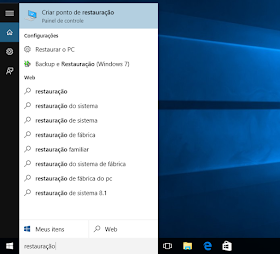




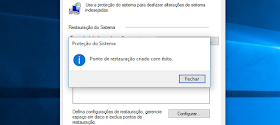
0 Comments:
Postar um comentário